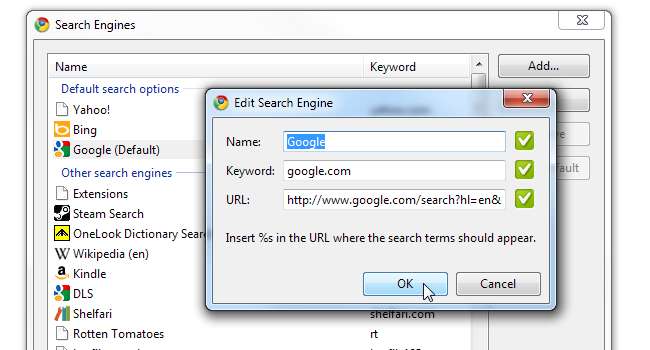
El motor de búsqueda predeterminado de Google Chrome es Google. Esto tiene mucho sentido; el único problema es que usa localizado Google: por ejemplo, Google Francia o Google Israel. Esto afecta el idioma de la interfaz y, a veces, incluso la orientación del texto. A continuación, le indicamos cómo puede solucionar este problema y obtener resultados de Google "internacionales" con una interfaz en inglés.
Primero, debemos averiguar qué consulta de búsqueda vamos a utilizar. Vaya a Google.com y ejecute una consulta simple para una sola palabra: diga "gatos". Si obtiene resultados en tiempo real, presione Entrar para que la barra de direcciones se actualice con la URL de la consulta. Debería verse algo como esto:
Si desea personalizar aún más su búsqueda, haga clic en Búsqueda avanzada. Por ejemplo, me gustaría que Google anotara los resultados con el nivel de lectura que requieren, para poder ver lo que será difícil de leer:
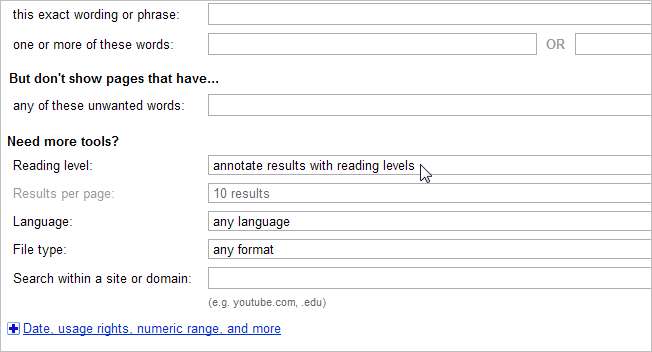
Independientemente de lo que cambie, recuerde que esta será su búsqueda predeterminada a partir de ahora, así que no seleccione especificar específicamente sobre "gatos". Una vez que termine de ajustar las opciones avanzadas, haga clic en Búsqueda avanzada. Ahora tenemos una nueva cadena en la barra de direcciones:
http://www.google.com/search?q=cats&hl=en&num=10&lr=&ft=i&cr=&safe=images&tbs=rl:1
Ahora copie esta cadena en un lugar seguro (como un editor de texto), haga clic con el botón derecho en la barra de direcciones de Chrome y haga clic en Editar motores de búsqueda.

Chrome no nos permitió editar el motor de búsqueda integrado predeterminado, por lo que simplemente creamos uno nuevo y lo convertimos en el predeterminado. Haga clic en Agregar para agregar un nuevo motor de búsqueda.
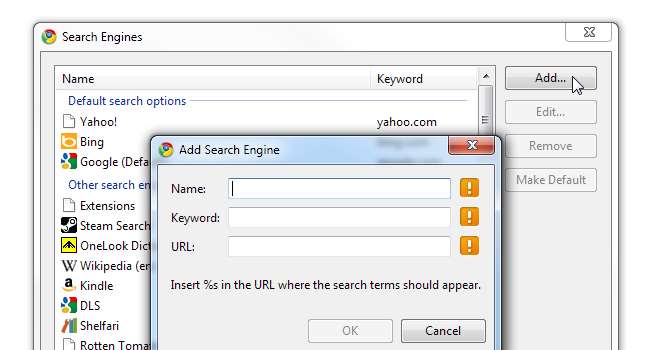
En Nombre, escriba lo que desee: "Búsqueda personalizada de Google" o cualquier cosa que le parezca apropiada. Chrome también te hace especificar una palabra clave; realmente no importa qué palabra clave especifique porque la haremos como su búsqueda predeterminada.
Después de especificar un nombre y una palabra clave, pegue su cadena de búsqueda en el campo URL.
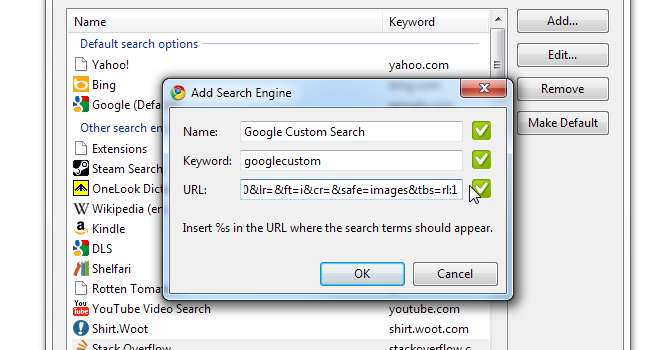
El siguiente paso, como Chrome señala amablemente, es ubicar la palabra "gatos" en nuestra cadena de búsqueda y reemplazarla con un token especial,% s. Este token será reemplazado por lo que busquemos.
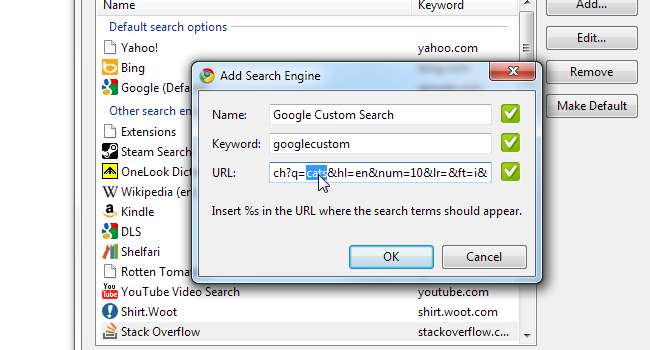
Una vez hecho esto, haga clic en Aceptar. Su nuevo motor de búsqueda debería aparecer al final de la gran lista de motores de búsqueda. Asegúrate de que esté seleccionado y haz clic en Establecer como predeterminado.
¡Eso es! A partir de ahora, siempre que ingrese una búsqueda directamente en la barra de direcciones de Chrome, se lo dirigirá a su propia página de búsqueda personalizada.







